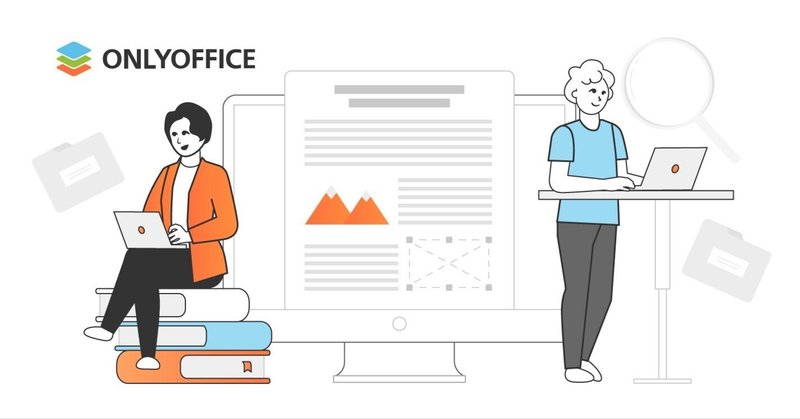
チーム内のコンテンツコラボレーションを促進する方法:ビッグガイド
コンテンツコラボレーションとは
あらゆる企業、支店、部署、そして2-3人の同僚からなる小さなチームであっても、製品を通じて達成される目的や目標を共有しているため、あらゆる種類のコラボレーションに必然的に関わることになります。商品やサービスの生産には、コンテンツの作成が含まれ、あるいは企業の製品はコンテンツそのものです。
コンテンツのコラボレーションは、企業が従業員の共同作業を組織化し、コンテンツを生産するために使用する技術的なエコシステムに依存しています。コンテンツコラボレーションには、オンラインファイル保存、ファイル共有、ドキュメントの共同作成、コミュニケーション、タスク管理などが含まれます。
十分な技術、最適化されたコミュニケーション手順、よく訓練されたスタッフによって、コンテンツコラボレーションプロセスがうまく組織化されれば、ビジネスの全体的な生産性と経済的成功が目に見えて向上します。
情報の検索と交換に費やす時間が減り、制作サイクルの時間が短縮される
より透明性の高いコミュニケーション・プロセスにより、より質の高いコンテンツが提供される
ユーザー管理システムにおける役割とアクセス権の分散化により、情報のセキュリティが向上する
従業員の学習意欲を高め、チームスピリットとイノベーションを促進するための健全な環境を構築することができる
コンテンツコラボレーションソリューション
コンテンツを扱うためのコラボレーション・アプリの中で、普遍的に適用できる、より一般的な機器群がいくつか存在します。
共同編集
エンタープライズ・コンテンツ・コラボレーションは、テキスト文書、スプレッドシート、スライドなどのファイルを実際に作成し共同編集するツールであるオフィススイートなしでは存在し得ません。コラボレーション・スイートでは、一緒に文書を作成し、コメントや言及を残し、変更を追跡し、履歴を参照し、時にはインターフェイス上でチャットすることができます。
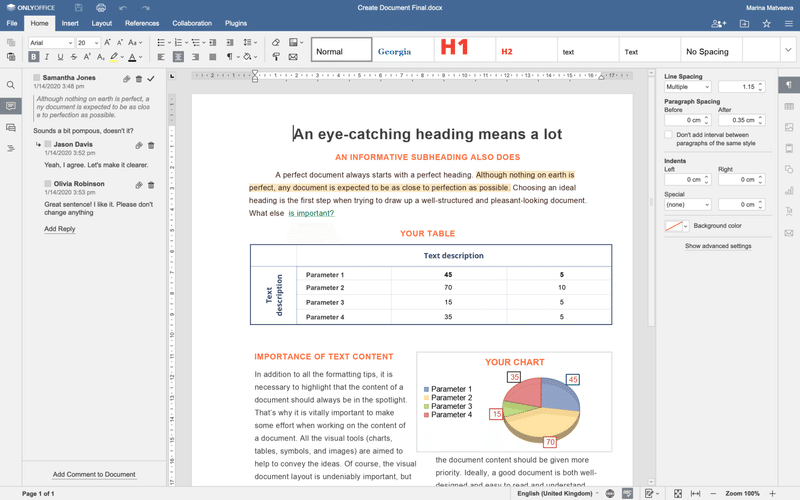
オンラインオフィスは、生産性ソリューションの大きなバンドル(ONLYOFFICE Workspace、Microsoft 365、Google Workspace、Zoho)の一部であったり、ファイル共有プラットフォーム(ONLYOFFICE Docs、 Collabora)上に構築されたコラボレーション環境に個別に統合されたりしています。
ストレージと共有
エンタープライズコラボレーションとコンテンツ管理システムには様々な形や大きさがありますが、共通するコンセプトが1つあります。ここでは、コンテンツを保管、管理し、オンラインでチームと共有することで、誰もがどこにいてもコンテンツにすぐにアクセスできるようにします。

ファイルストレージと共有のためのソリューションは、インストール不要のパブリッククラウドで使用することも、データ保護と監視を完全に制御し責任を負う物理的な境界内にオンプレミスでインストールすることも可能です。クラウドベースのオンラインストレージの例としては、Google WorkspaceのDrive、MicrosoftのOneDrive、Dropboxなどがあり、Nextcloud、SharePoint、Confluenceなどのプラットフォームはオンプレミスにインストールすることが可能です。
多くの場合、クラウドストレージや共有ソリューションは、文書編集やタスクプランニングなどの他の組み込みコンポーネントを備えているか、それ自体がより複雑でコアなコンテンツコラボレーションソリューションの一部となっています。また、特定の業界のサーバー用にあらかじめ設計されている場合もあります。例えば、教室管理やコースレッスンの整理機能を備えた学習管理システム(Moodle、Mindflash、Chamilo)などが挙げられます。
タスク管理とプランニング
チームコンテンツのコラボレーションは、調整されたタスク管理なしには成り立ちません。タスクの計画とトラッキングは、プロジェクト管理ソフトウェアで行います。プロジェクトやプロセスごとにチームを編成し、チームの役割を分担し、タスクやサブタスクを割り当て、マイルストーンにまとめ、ガントチャートやレポートを使ってチームのパフォーマンスを確認します。

プロジェクト管理のための最も人気のあるツールの中には、Asana、Monday.com、Wrike、Basecampのようなソリューションがあります。これらはクラウドベースのタスクプランニングツールで、チームワークを調整し、コンテンツの作業を透明で簡単にするのに役立ちます。
多くのフルスタックコラボレーションソリューションは、専用のスタンドアロン製品ほど精査されていないものの、必要不可欠なタスク管理機能でチームワークを促進するビルトインプロジェクト管理ツールを備えています。ONLYOFFICE Workspace、Microsoft 365、Zoho Office、その他のコラボレーションオフィスでは、プロジェクト管理コンポーネントが提供されています。
適切なチームコンテンツコラボレーションツールを見つける
コンテンツ・コラボレーションを支援するツールをすでに使用している場合でも、これから導入する新しいソフトウェアを探している場合でも、チームが日々の活動に使用しているソフトウェアを選択する際に、スマートなアプローチを維持することが重要です。ドキュメント・コラボレーションを向上させるには、ソフトウェアの選択と実際の使用方法に関するいくつかの典型的な誤りを克服することが必要です。
学習曲線は最小限に、しかし避けることはできない。新しいツールや機能を導入すると、その使い方を覚えるのに時間がかかるのではないかという懸念が、最適化を阻む要因の1つとなっています。しかし、これらのツールによって将来的に節約できる時間は、今日の犠牲を正当化するものです。
ほとんどの場合、有用なリソースはたくさんあります。ソフトウェアのウェビナーへのアクセスをチームに提供し、ドキュメントを読む手助けをし、新しい機器がどのように機能するかを自分で実演するためのスケジュールを予約してください。結局のところ、私たちの時代は、簡単なインターフェイスの背後にある複雑な技術についてであり、日常業務に新機能を導入することは以前よりはるかに簡単になっています。
チームの声に耳を傾ける。個人用のペンやコーヒーカップとは異なり、会社の業務用ソフトウェアとなると、従業員に選択の余地はあまりありません。新しいコラボレーション・サービスを探すたびに、購入の決定をする前に、異なる仕事をする人たちに自分の仕事でテストし、フィードバックを与える機会を与えてください。無駄な出費だと思っていたものが、実は彼らの生産性を永遠に変えてしまうかもしれないのです。
新しいツールを探すことをやめないで。ホワイトボード、ToDoの共有、付箋紙など、ほぼすべての用途に対応するツールがあります。電子メールをグループチャットに接続したいですか?Slackをチェックしてみてください。Telegramでドキュメントを編集しながら議論したい?ONLYOFFICE Docsでプラグインを追加してください。パスワードとクレジットカードの詳細を一箇所で共有したいですか?Dropbox Passwordsを見てみてください。ソフトウェアができることを過小評価しないでください。
全員に同じツールを使うことを強制するのは、時に賢明ではない。メッセンジャーよりメール、ビデオ会議より電話を好む人もいます。セキュリティに違反したり、高次元でプロセスに一貫性がなくなったりしない限り、健全なコラボレーションを維持するために、個々の習慣を許容することができます。
コンテンツに関するコラボレーションを効果的に行う方法
さて、コラボレーションプロセスをどのように組織化し、どのようなソリューションがチームにより良い結果をもたらすかを理解したところで、ONLYOFFICE Docsを例に、より良いコラボレーションを行うためのヒントを実践的に探っていきましょう。
1.ドキュメントを安全に共有する。共有の権限には、フルアクセス以外に複数の種類があります。偶発的または意図的に内容を変更されたくない場合は、コメントのみの権限でファイルを共有したり、レビューのみを許可したり、記入欄のあるフォームにメインの内容編集を制限して送信したりすることが可能です。スプレッドシートでは、フィルターで機密情報を隠し、カスタムフィルター権限でファイルを共有することで、共同作業者に隠されたデータを見せないようにしたり、最初のスプレッドシートにフィルターを適用したりすることができます。さらに、ファイルを保護するために、ウォーターマークやパスワードの暗号化を使用することができます。

2.いろいろな共同編集モードを試してみる。ONLYOFFICEでは、2つの「高速」と「厳格」という共同編集モードがあります。リアルタイムで共同編集を行いたい場合は、高速モードがデフォルトで有効になっています。よりプライバシーが必要な場合は、厳格モードを有効にして、編集中の段落をロックし、編集が終了して結果を表示する準備ができるまで、ロックしてください。
3.便利でわかりやすいコメントを残す。コメントしたいテキストを選択し、同僚に質問や提案を明確に記述し、必要であれば、担当ユーザーをメンションします。問題が解決されたら、コメントを解決し、ドキュメントを送信する前に削除することを忘れないでください。

4.丁寧に変更を提案する。あなたが望むようにテキストを修正する明確な自由が与えられていない場合、改善を提案するためのより良い方法は、コメントまたは変更履歴のいずれかです。コメントや変更履歴を使えば、文章そのものを追加したり、整形したり、削除したりすることができますが、どのように変更されたのか、また、変更したのはあなた自身なのかを確認することができます。レビュアーは、あなたの提案を受け入れるか拒否するかを決めることができます。
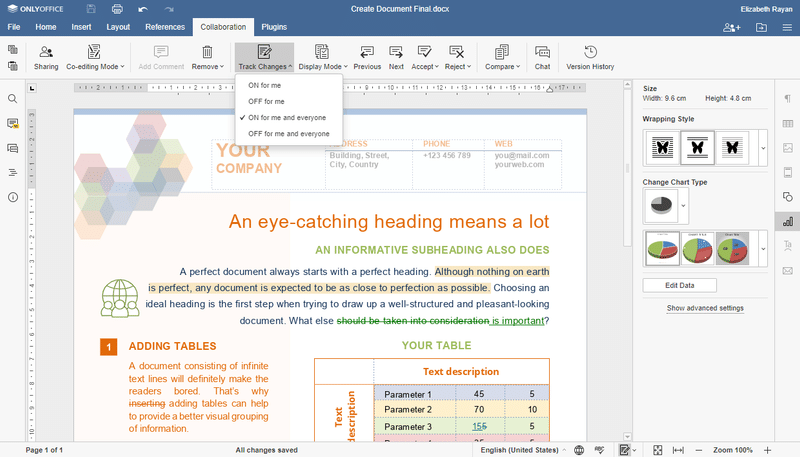
5.ドキュメントのバージョンを使用する。過去にさかのぼって古いバージョンのドキュメントを取り出す必要があっても慌てないでください。それらはすべてバージョン履歴に保存され、ファイルのすべての過去のバリエーションを見つけ、それらを復元することができます。ONLYOFFICE Workspaceの文書管理システムでは、バージョンにメモを追加することで、他の人や自分自身が各バージョンに含まれる更新内容を理解するのに役立ちます。

もし誰かから別ファイルで新しいバージョンの文章を受け取ったとしても、どちらもストレスはありません。「ドキュメント比較」を使って違いを確認し、最終版のドキュメントを作りましょう。
ONLYOFFICEでより良いコラボレーションを
ONLYOFFICE Workspaceは、オフィススイートと、ドキュメント管理と共有スペース、プロジェクト管理ツール、メール、カレンダー、CRM、ソーシャル機器などの完全なコラボレーションプラットフォームが一体となったコラボレーションオフィスです。クラウドでも物理的なインフラでも、オンラインでチームワークを組織し、遠隔地のチームのコラボレーションを後押しする安全な方法なのです。
すでにコンテンツ管理・共有プラットフォームをご利用の場合、ONLYOFFICE Docsを統合することで、システム内でチームのための強力なコンテンツコラボレーションを実現することができます。
